Si votre PC Windows 10 rencontre des problèmes de connexion réseau, vous pouvez générer un rapport WLAN via l'invite de commande. Le rapport WLAN généré peut être consulté via n'importe quel navigateur. Ce rapport vous donnera les dernières informations sur les sessions des derniers jours et des rapports détaillés et détaillés de toutes les erreurs et informations sur les événements.
Voyons comment générer un rapport WLAN dans Windows 10
Étape 1 - Ouvrir Invite de commandes en tant qu'administrateur
Étape 2 – Écrivez maintenant la commande ci-dessous.
netsh wlan afficher wlanreport
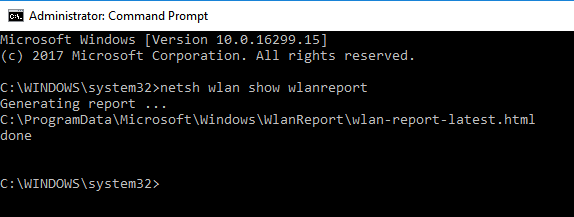
Étape 3 - Maintenant, ouvrez n'importe quel navigateur de votre choix comme Chrome ou Firefox et entrez l'URL suivante dans la barre d'adresse.
file:///C:/ProgramData/Microsoft/Windows/WlanReport/
Étape 4 - Maintenant, ouvrez wlan-report-latest.html
Noter: Alternativement, vous pouvez également coller C:/ProgramData/Microsoft/Windows/WlanReport/ dans la barre d'adresse de votre explorateur et ouvrez le fichier wlan-report-latest.html depuis votre navigateur.
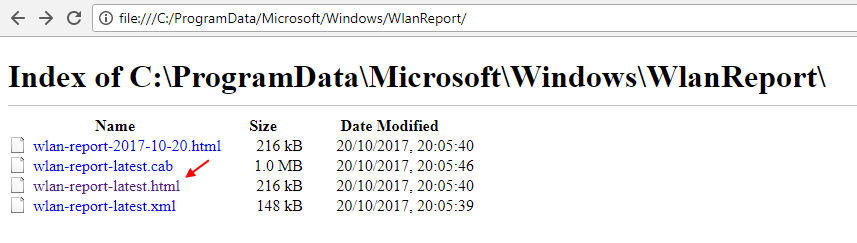
C'est ça. Votre rapport est tout ouvert dans votre navigateur.
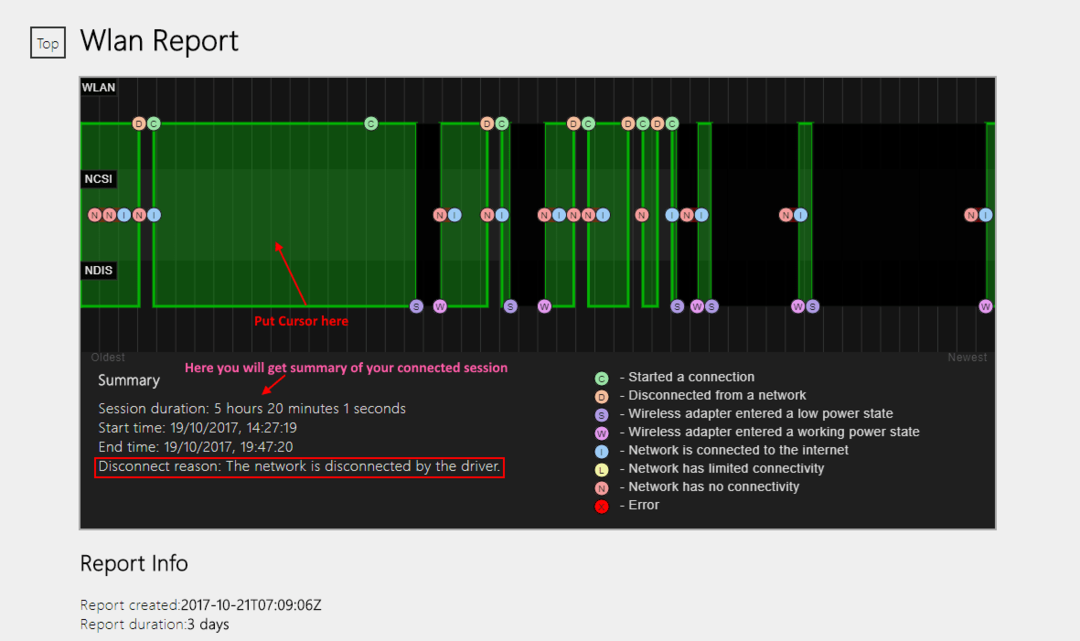
Maintenant, en haut, il y a une représentation graphique de vos sessions connectées. Placez simplement votre curseur sur l'un des graphiques de session de style barre et ci-dessous, vous obtiendrez la durée de la session, l'heure de début, l'heure de fin ainsi que la raison de la déconnexion.
Notez que, lorsque le champ Motif de déconnexion est vide, cela indique simplement que lorsque votre PC est entré dans un état d'inactivité, le réseau sans fil vient d'entrer dans un état de faible puissance.
Naviguez simplement ci-dessous et il vous montrera tous les événements de connexion sans fil avec un message détaillé et un identifiant d'événement.


